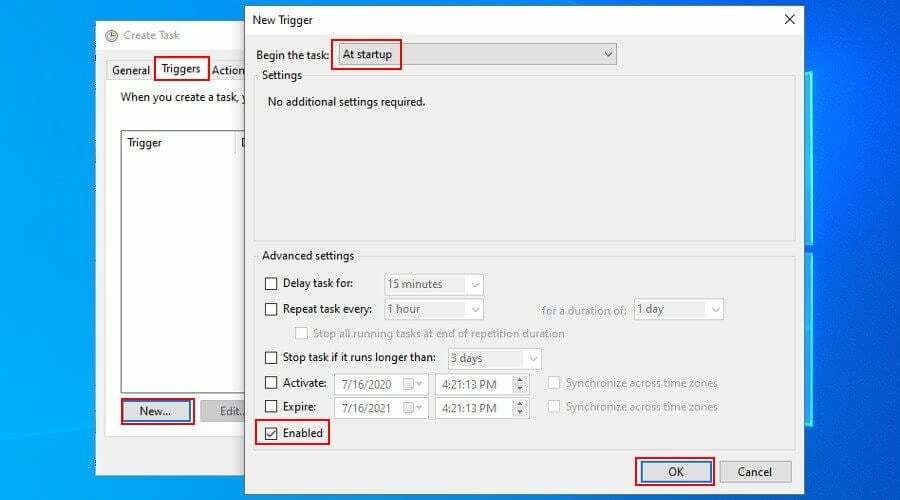Strokovno znanje o programski in strojni opremi, ki letno pomaga 200 milijonom uporabnikom. Vodil vas bo z nasveti, novostmi in nasveti za nadgradnjo vašega tehnološkega življenja.
Ustvarite in razporedite nalogo
- Pritisnite Tipka Win in tip Načrtovalnik opravil *.
- Pritisnite Enter za zagon te aplikacije.
- Pojdi na Podokno z dejanji na desni strani.
- Kliknite Ustvari nalogo (ne Ustvari osnovno nalogo).
-
Zavihek Splošno
- Napišite ime opravila, na primer WindowsReport VPN.
- Ob Varnostne možnosti, izberite Zaženite, ali je uporabnik prijavljen ali ne.
- Omogoči Tek z najvišjimi privilegiji.
- Nastavite Konfigurirajte za do Windows 10.

-
Zavihek Sprožilci
- Kliknite Novo.
- Nastavite Začnite nalogo do Ob zagonu.
- Prepričajte se Omogočeno polje je označeno.
- Kliknite v redu.

-
Zavihek Dejanja
- Kliknite Novo.
- Nastavite Akcija do Zaženite program.
- Kliknite Brskaj in izberite datoteko BAT, ki ste jo ustvarili.
- Kliknite Odprto in potem v redu.

-
Zavihek Pogoji
- Prekličite izbiro vseh možnosti.

- Prekličite izbiro vseh možnosti.
-
Zavihek Nastavitve
- Omogoči Dovoli izvajanje naloge na zahtevo.
- Onemogoči Ustavite nalogo, če deluje dlje kot.
- Kliknite v redu.

- Za potrditev vnesite podatke o svojem uporabniškem računu.
*Vse o Načrtovalnik opravil Windows 10 za obvladovanje te aplikacije.
Ob vsakem zagonu sistema se bo Windows 10 pred prijavo povezal z VPN. Če želite prekiniti povezavo, morate samo pritisniti tipko Ikona omrežja v seznamu izberite povezavo VPN in pritisnite Odklopite.
Če želite začasno onemogočiti nalogo, odprite aplikacijo Načrtovalnik opravil, izberite nalogo, jo kliknite z desno miškino tipko in pritisnite Onemogoči. Če ga želite trajno odstraniti, pritisnite Izbriši namesto Onemogoči. Nastavitve opravil lahko tudi uredite.
Vendar ne pozabite, da morate, če želite uporabiti drug strežnik VPN, ročno urediti podrobnosti o povezavi VPN v sistemu Windows 10 (na Korak 1, kjer ste dodali povezavo VPN).
Če spremenite tudi ime, uporabniško ime ali geslo povezave VPN, morate posodobiti tudi Datoteka BAT ki ste ga ustvarili (ob 2. korak po posodobitvi profila VPN v sistemu Windows 10).
Kaj pa povezava z odjemalcem VPN pred prijavo?
Na žalost uporaba načrtovalnika opravil za načrtovanje odjemalca VPN pred zagonom ne deluje na enak način kot načrtovanje ročne povezave VPN. Ne glede na konfiguracijo nastavitev v načrtovalniku opravil se odjemalec VPN ne more zagnati prej kot prijava.
Vendar pa lahko dobite podrobnosti o ročni povezavi vaše storitve VPN, da vzpostavite povezavo s pomočjo Windows 10 vgrajen ponudnik VPN, kot naprimer Zaseben dostop do interneta. Nato lahko sledite navodilom, ki smo jih navedli zgoraj, da se Windows 10 pred prijavo poveže z VPN.
Zakaj uporabljati zasebni dostop do interneta

Zasebni dostop do interneta (PIA) je vrhunska rešitev za navidezno zasebno omrežje in najboljši VPN za Windows 10. Izdelek izdelka Kape Technologies, PIA lahko skrije vaš naslov IP, šifrira celoten omrežni promet in vas varuje pred hekerji.
Poleg tega, za razliko od Windows 10, ki ponuja izvorno podporo za nekaj protokolov VPN, PIA vključuje OpenVPN in WireGuard, ki ponujajo najboljše varnostne funkcije za vaš računalnik.
Uporabljate tudi domače posredovanje vrat ne da bi morali konfigurirati nastavitve usmerjevalnika, kot tudi nastaviti stikalo za nujno ubijanje, da ohranite svojo spletno anonimnost.
Poleg tega PIA podpira ekskluzivne strežnike DNS, do 10 hkratnih povezav naprav, način ločenega tuneliranja, skupaj z zlonamerno programsko opremo in blokator oglasov.
Združljiv je z vsemi večjimi platformami, ima uporabniku prijazen vmesnik in nudi ročne nastavitve za OpenVPN, PPTP, L2TP in SOCKS. Plus, PIA je najboljši VPN za Spotify.
Več o PIA:
- +3.300 strežnikov VPN v 48 državah
- Politika ničelnega beleženja
- Ne pušča IP ali DNS
- 24/7 podpora za klepet v živo
- 30-dnevna garancija za vračilo denarja (brez brezplačnega preskusa)

Zaseben dostop do interneta
Ta hitri VPN uporabite za zaščito sej brskanja, dostop do blokiranih spletnih mest, gledanje spletnega pretakanja in še več.
Kupite ga zdaj
Če povzamemo, lahko Windows 10 pred ročno prijavo vzpostavite povezavo z VPN ustvarite povezavo VPN in dodajte podrobnosti v Načrtovalnik opravil.
V starejših različicah sistema Windows si je bilo mogoče na zaslonu za prijavo ogledati tudi povezave VPN in izbrati povezavo ali ne (vključno z operacijskim sistemom Windows 8). Vendar se zdi, da v operacijskem sistemu Windows 10 ne deluje več.
Kljub temu lahko z zgoraj opisano rešitvijo Windows 10 naročite, da se samodejno poveže z VPN, preden dobite priložnost, da se prijavite s svojimi uporabniškimi poverilnicami.
Za največjo varnost pa priporočamo, da se prijavite za premium naročninsko storitev, kot je PIA in pridobitev ročnih nastavitev za PPTP ali L2TP. PIA-jevi strežniki VPN omogočajo višjo raven varnosti vašega domačega računalnika.
© Copyright Windows Report 2021. Ni povezan z Microsoftom